Мастер-Тур:Дополнительный модуль Привязка файлов к путевке — различия между версиями
| [досмотренная версия] | [досмотренная версия] |
Biryukov (обсуждение | вклад) |
Tarasov (обсуждение | вклад) (→Просмотр файлов к путевке) |
||
| Строка 9: | Строка 9: | ||
При входе в экран отображается список прикрепленных к путевке файлов. | При входе в экран отображается список прикрепленных к путевке файлов. | ||
<BR> | <BR> | ||
| − | [[Файл: | + | [[Файл:ST63.png]]<BR> |
Список представляет следующую информацию о прикрепленном файле: | Список представляет следующую информацию о прикрепленном файле: | ||
* Название | * Название | ||
* Размер | * Размер | ||
| − | * Тип – системный тип файла | + | * Тип – системный тип файла |
* Дата создания - дата прикрепления документа к путевке | * Дата создания - дата прикрепления документа к путевке | ||
* Тип документа - для документа можно проставить предопределенный признак Счет | * Тип документа - для документа можно проставить предопределенный признак Счет | ||
* Комментарий - поле для ввода комментария | * Комментарий - поле для ввода комментария | ||
| − | * | + | * Отображать в вебе - признак видимости прикрепленного файла в ПК "Мастер-Web". |
| − | + | Значение по умолчанию для признака "Отображать в вебе" задается в диалоговом окне "Настройки", которое открывается при выборе пункта меню "Настройки". | |
| + | <br>[[Файл:ST65.png]]<BR> | ||
Чтобы прикрепить новый файл к путевке в меню Действия с файлами необходимо выбрать пункт Добавить. | Чтобы прикрепить новый файл к путевке в меню Действия с файлами необходимо выбрать пункт Добавить. | ||
<BR> | <BR> | ||
| − | [[Файл: | + | [[Файл:ST64.png]]<BR> |
При выборе пункта Открыть файл будет открыт зарегистрированным для него приложением в системе (например, файл doc будет открыт в Microsoft Office Word или другой программе зарегистрированной для открытия файлов данного типа). Файл, прикрепленный к путевке, хранится в Мастер-Тур в неизменном виде. | При выборе пункта Открыть файл будет открыт зарегистрированным для него приложением в системе (например, файл doc будет открыт в Microsoft Office Word или другой программе зарегистрированной для открытия файлов данного типа). Файл, прикрепленный к путевке, хранится в Мастер-Тур в неизменном виде. | ||
Для того, чтобы удалить привязку файла к путевке, выберите пункт Удалить в меню. | Для того, чтобы удалить привязку файла к путевке, выберите пункт Удалить в меню. | ||
Версия 15:16, 6 августа 2012
Содержание
Введение
Обзор
Данный модуль предназначен для хранения в базе документов привязанных к путевке.
Установка модуля
В ПК «Мастер-Тур» версии 2009.2 и выше модуль устанавливается путем обновления клиентской части: в рабочий каталог приложения копируется файл Megatec.MasterTour.Plugins.DogovorFilesPlugin.dll.
Работа с модулем
Для запуска формы привязки файлов к путевке в окне Турпутевка нажмите кнопку Надстройки и в выпадающем меню выберите Файлы к путевке.
Просмотр файлов к путевке
При входе в экран отображается список прикрепленных к путевке файлов.
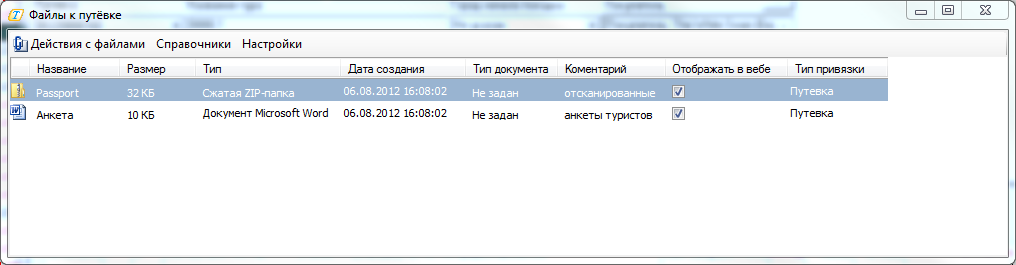
Список представляет следующую информацию о прикрепленном файле:
- Название
- Размер
- Тип – системный тип файла
- Дата создания - дата прикрепления документа к путевке
- Тип документа - для документа можно проставить предопределенный признак Счет
- Комментарий - поле для ввода комментария
- Отображать в вебе - признак видимости прикрепленного файла в ПК "Мастер-Web".
Значение по умолчанию для признака "Отображать в вебе" задается в диалоговом окне "Настройки", которое открывается при выборе пункта меню "Настройки".
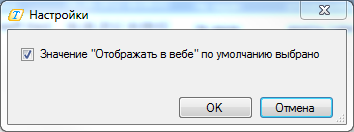
Чтобы прикрепить новый файл к путевке в меню Действия с файлами необходимо выбрать пункт Добавить.
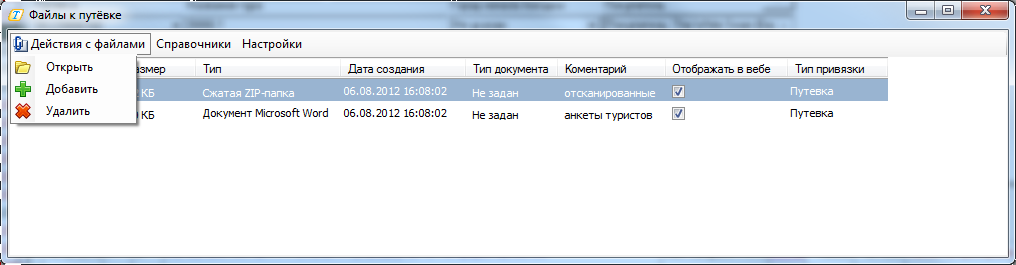
При выборе пункта Открыть файл будет открыт зарегистрированным для него приложением в системе (например, файл doc будет открыт в Microsoft Office Word или другой программе зарегистрированной для открытия файлов данного типа). Файл, прикрепленный к путевке, хранится в Мастер-Тур в неизменном виде.
Для того, чтобы удалить привязку файла к путевке, выберите пункт Удалить в меню.
После прикрепления файла к путевке дальнейшие действия с исходным файлом на компьютере никак не влияют на прикрепленный файл. Аналогично, удаление прикрепленного к путевке файла в Мастер-Туре не приводит к изменениям исходного файла на компьютере.